文章详情页
win10系统下使用打印机扫描功能的使用教程
浏览:146日期:2023-02-18 11:45:16
在没有扫描机出现之前,我们的电子档案都是在电脑中制作的,自从有了扫描机之后我们就可以直接将纸质化的文档转换为电子档的文件,这给我们的生活和工作带来了很多的便利。不少用户在将电脑系统升级为win10之后都安装了打印机,但是在安装好了之后却不知道该如何找到扫描功能!今天就由小编来给大家演示一下在win10中扫描文件的方法,还不会使用的小伙伴快来看看小编是如何使用的吧!
 方法步骤:
方法步骤:1、打开电脑之后使用鼠标单击左下角的开始图标,找到设置并打开!
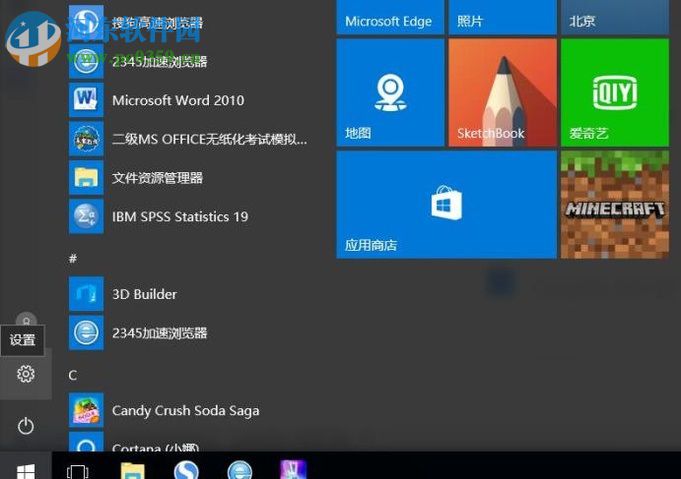
2、打开设置界面之后,接着单击打开其中的“设备”图标!
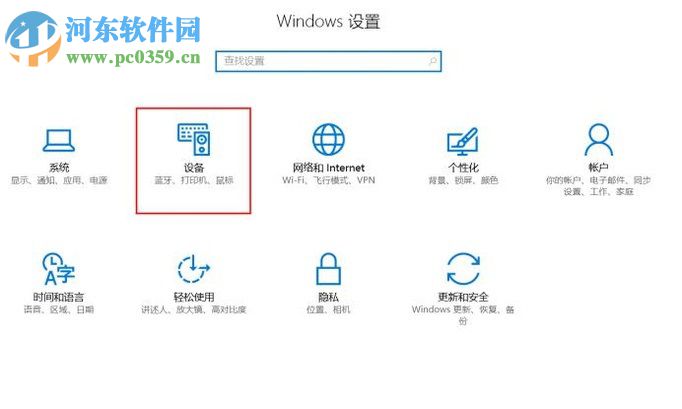
3、进入设备和打印的设置界面,在这里我们只能看见一些关于打印的基础信息,想要更详细的设置还需要使用相关设置下方的“设备和打印机”按钮!
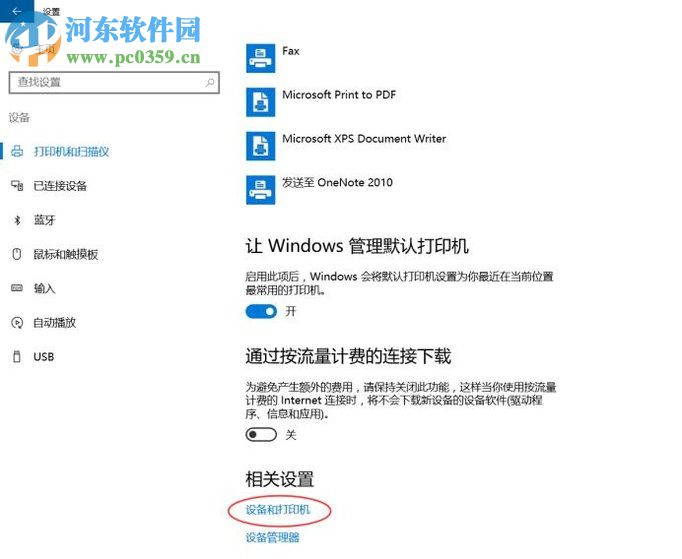
4、进入这个设置界面之后找到添加打印机按钮,单击开始搜索!
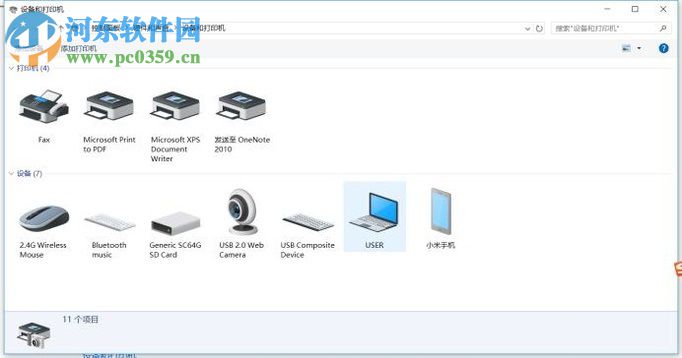
5、等待电脑搜索出已经安装好了的打印机即可!
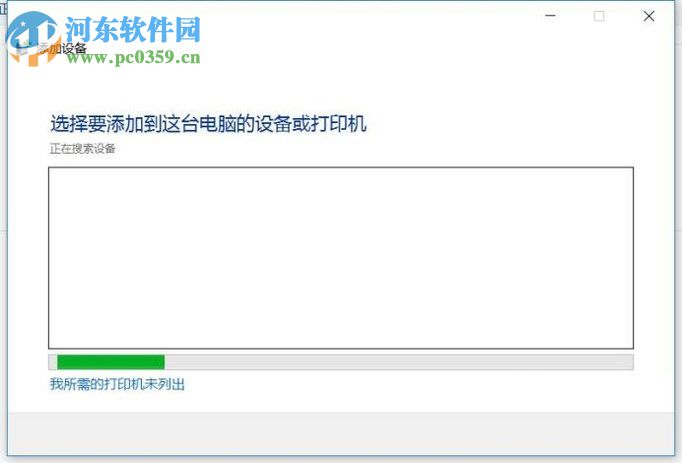
6、找到了打印机之后使用鼠标右键单击这个图标,选择“开始扫描”一栏!
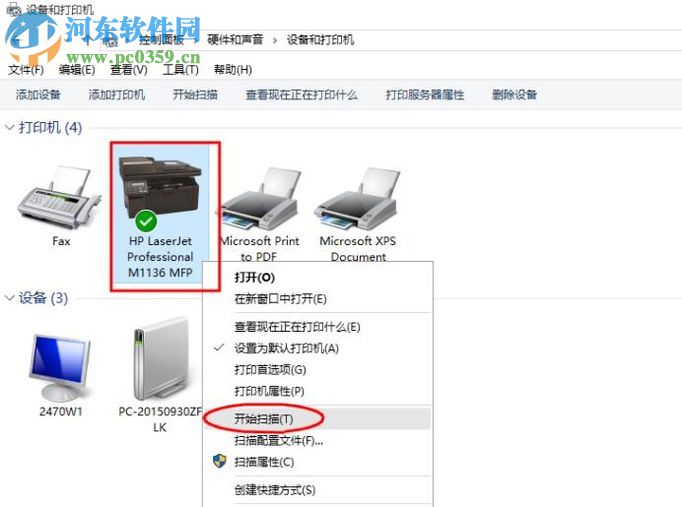
7、这时打印机就会开始自动对纸质文档进行扫描了!
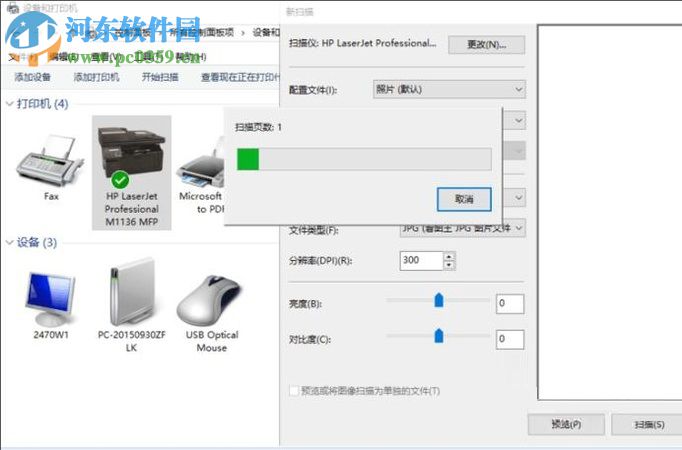
8、扫描成功之后我们就可以将文件和图片进行导入了!
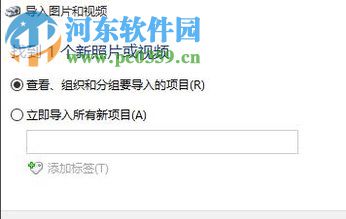
9、导入了以后需要给这个文件设置一下标签以及保存的位置,大家可以自定义设置!
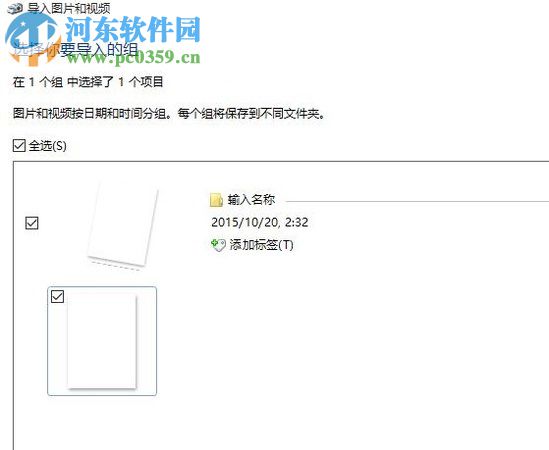
10、设置成功了我们就可以在保存文件的文件夹中找到这个扫描文件了!
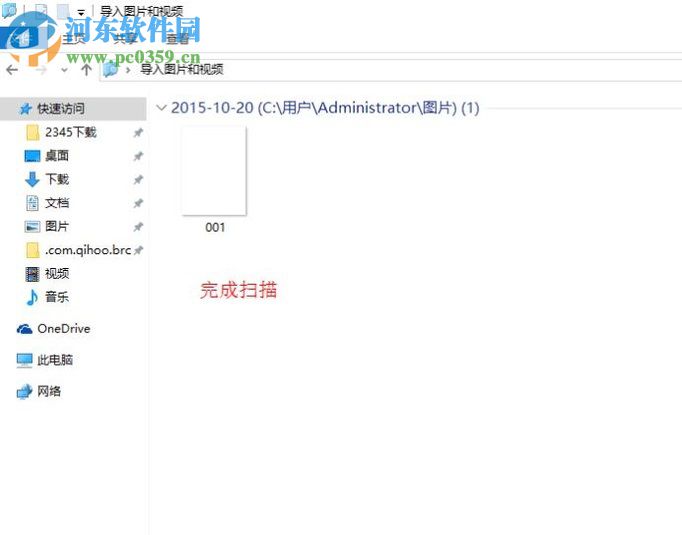
这就是在win10中使用打印机扫描文件的全部过程了,只要打印机连接正常都可以用这个方法进行扫描喔!
相关文章:
排行榜

 网公网安备
网公网安备